iPadOS26でiPad miniがついにMac化!マルチタスク強化で効率UP

iPadOS26では、新デザインLiquid Glass(リキッドガラス)が採用されて外観が大幅に変わるほか、マルチタスク機能が強化されて、まるでMacのような使い心地へと進化します。iPadOS26パブリックベータをインストールしたiPad mini(A17 Pro)で、実際の使い心地をチェックしてみました。
パブリックベータは、初期ベータで確認された不具合を修正していますが、あくまでも開発途中のバージョンであり、動作が不安定になったり、最悪の場合はデータが消失する可能性もあります。メインで使用するデバイスにはインストールしないようにしましょう。
iPadOS26のマルチタスク新機能、従来とは別次元!
iPadOS26には、先日ご紹介したiOS26パブリックベータと同様に、透明感ある新デザインLiquid Glassにより見た目が一新され、Apple Musicで曲をスムーズにつなぐAutoMixに対応しているのに加えて、iPadOS独自の進化も遂げています。
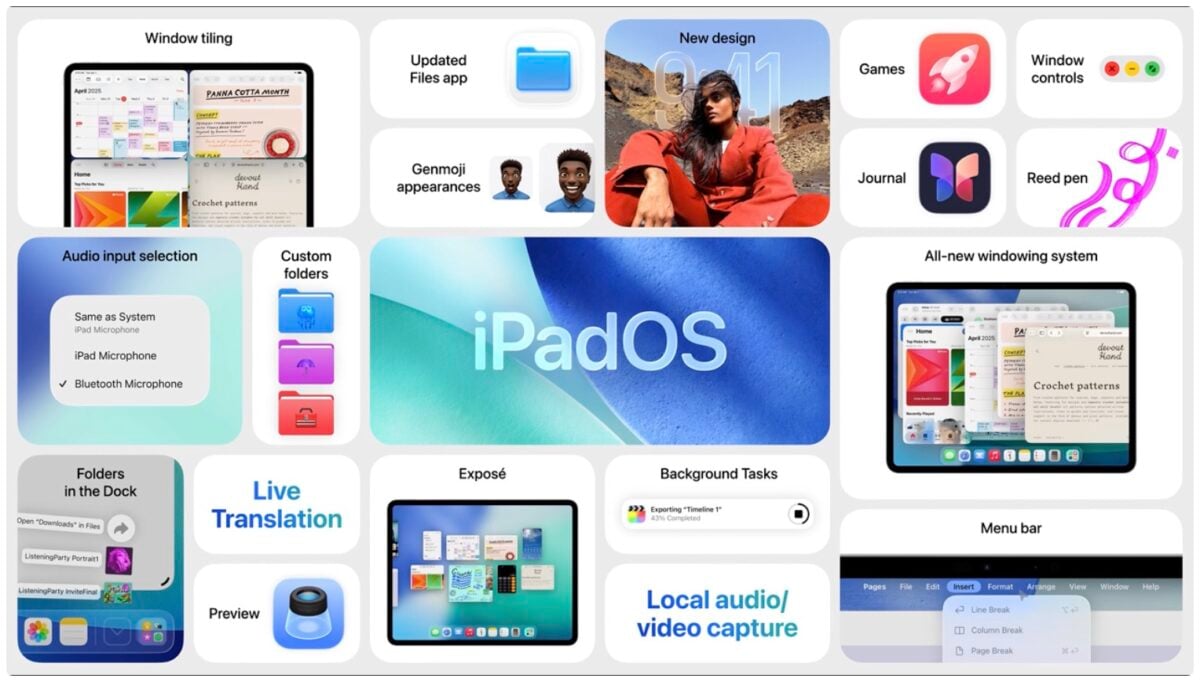
iPadOS26ならではの最大の進化は、マルチタスク機能です。従来のステージマネージャーと違ってiPad miniなど、iPadOS26に対応する全モデルで使えるほか、Split Viewなど従来のマルチタスク機能よりも自由度が向上しており、従来のiPadで可能だったマルチタスクとは別次元への進化と言えます。
簡単にウィンドウサイズを変更可能
iPadOS26では、ウィンドウの右下にある曲線をドラッグすることで、アプリのウィンドウサイズを好きなように変更できます。また、アプリウィンドウの上部をダブルタップすると、フルスクリーン表示に戻せます。
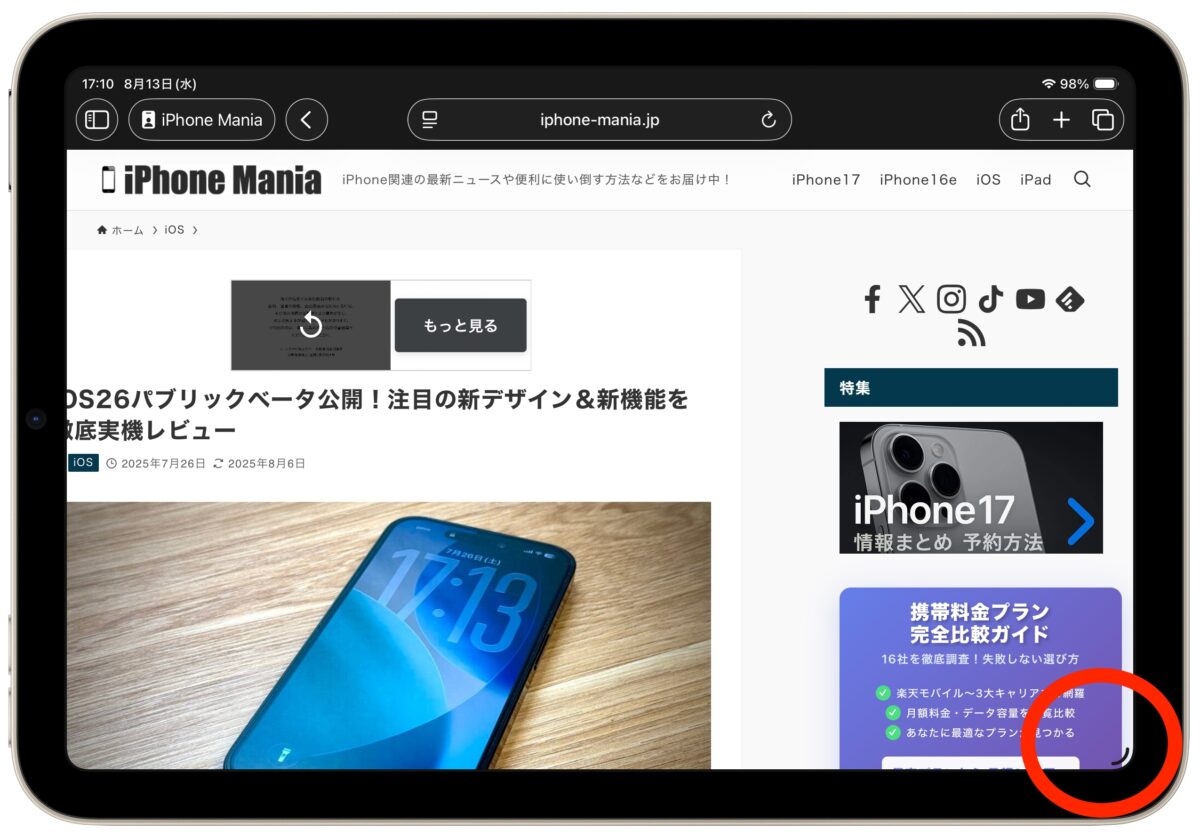
アプリがフルスクリーン表示でない時は、ウィンドウの左上に、Macと同様の赤(閉じる)・黄(最小化)・緑(最大化)のボタンが表示されます。ボタン部分をタップすると拡大表示されるのが使いやすいです。
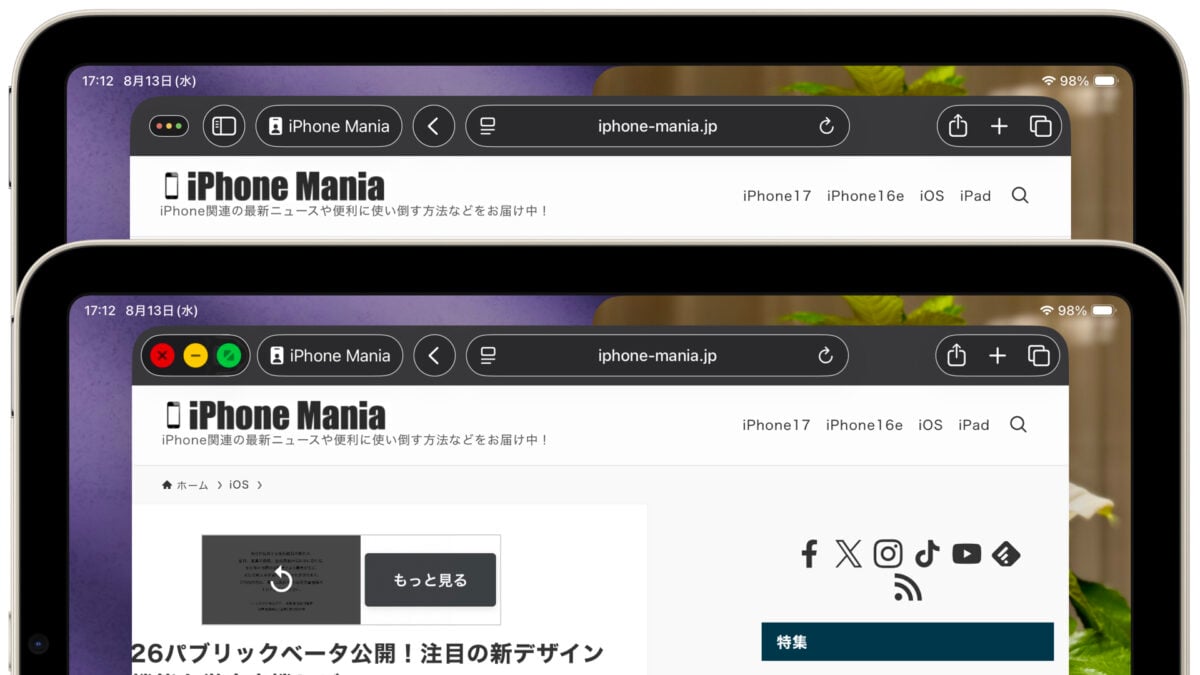
Macのボタンも、iPadOS26のようにマウスカーソルを近付けたら拡大表示されるといいのにな、と老眼が気になり始めた筆者は思ってしまいます。
あらゆるアプリのウィンドウを重ねて表示可能
iPadOS26では、アプリウィンドウのサイズを自由に変更したうえで、ウィンドウどうしを重ねられます。Split Viewには対応していなかった「Google Chat」などのアプリも、自由にウィンドウサイズを変更して、好きな位置に配置可能です。
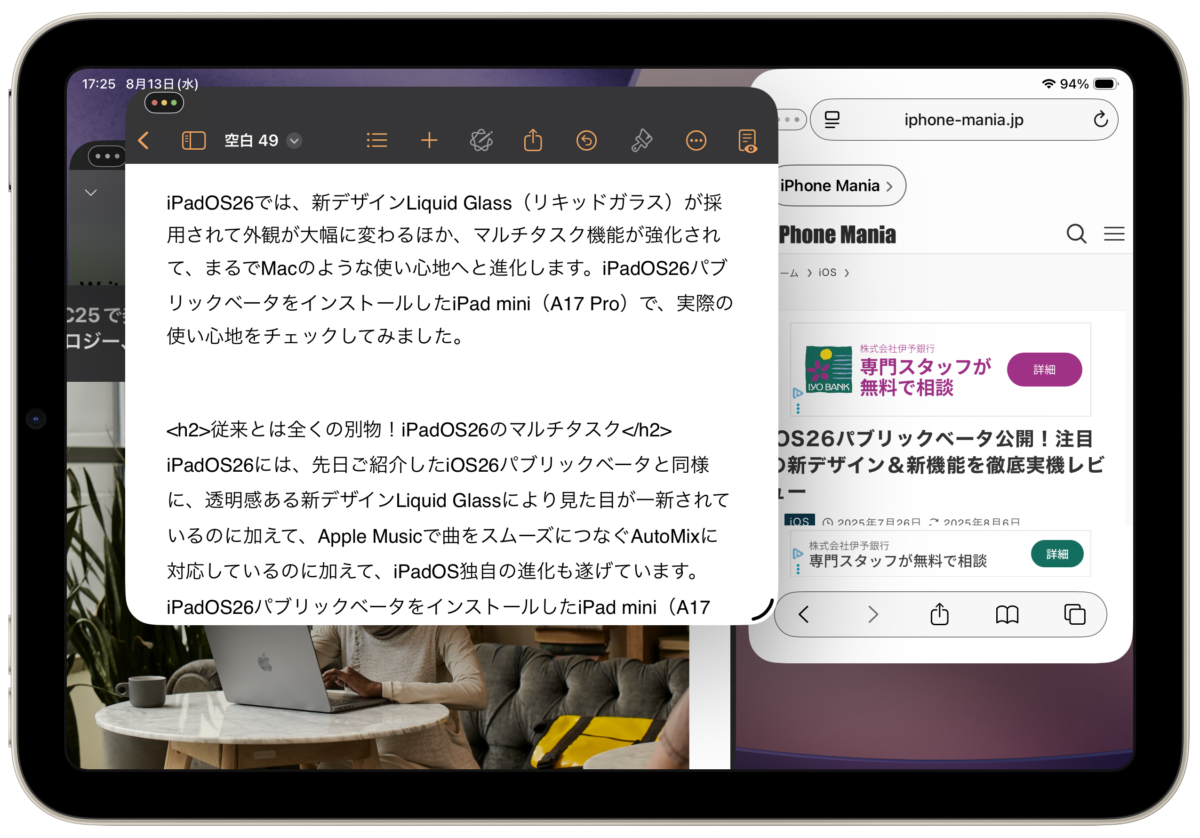
ちなみに、「ミュージック」アプリで音楽を再生しながらYouTubeで動画を同時再生する、という使い方には対応していません。コンテンツ再生中に別のコンテンツが再生されると、先に再生中だったコンテンツが停止します。これは従来のiPadOS/iOSと同様で、Macとは違う点です。
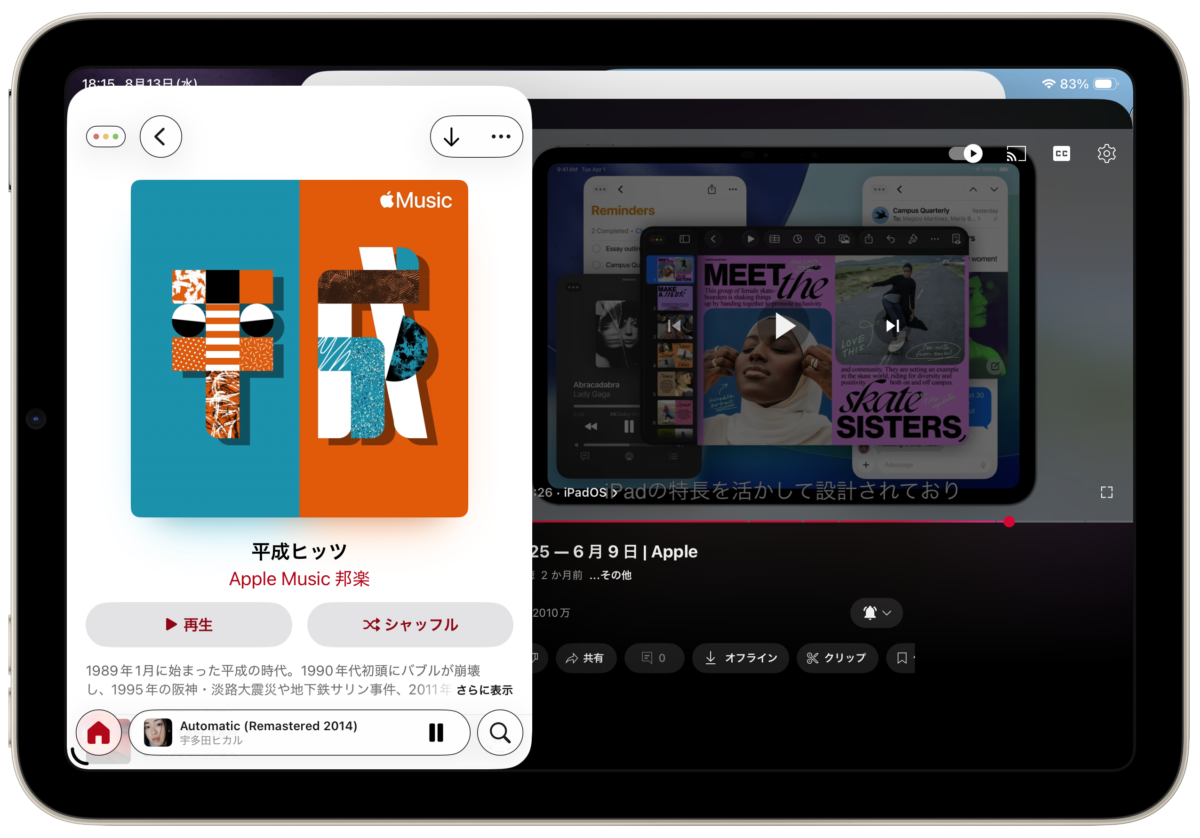
「プレビュー」アプリでiPadでのPDF操作が簡単!
Macでおなじみの「プレビュー」アプリの追加により、Apple Pencilを使ったPDFへの書き込み、簡単な画像のリサイズが簡単にできるようになっています。
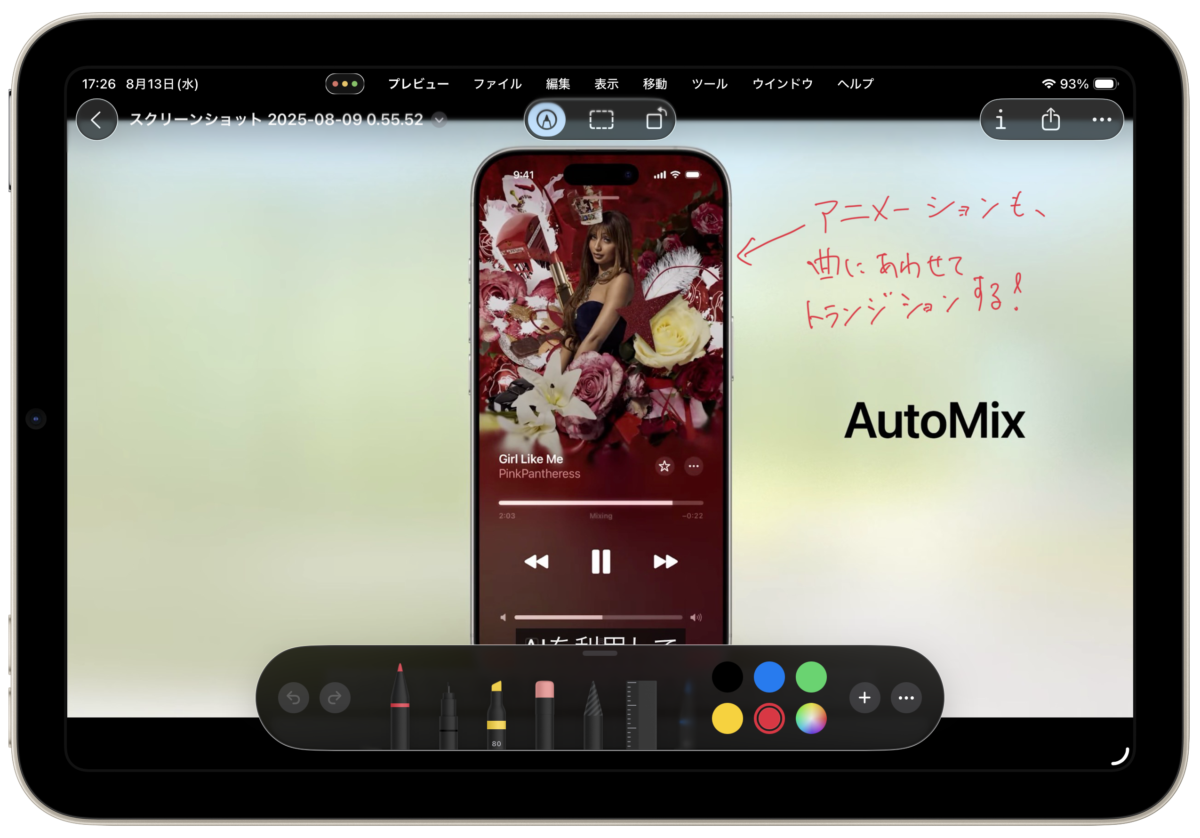
iPadでもメニューバー表示!キーボードショートカットも便利に
iPadOS26では、アプリウィンドウの上端から下に向かってスワイプするとMacやWindowsパソコンで見慣れたメニューバーが表示されます。
マウスを接続していれば、ウィンドウの上端にカーソルを合わせるとメニューバーが表示されます。
「ファイル」「編集」「表示」「移動」といったメニューが、キーボードショートカットキーと一緒に表示されるので、キーボードを組み合わせて手際よく使うのに便利です。
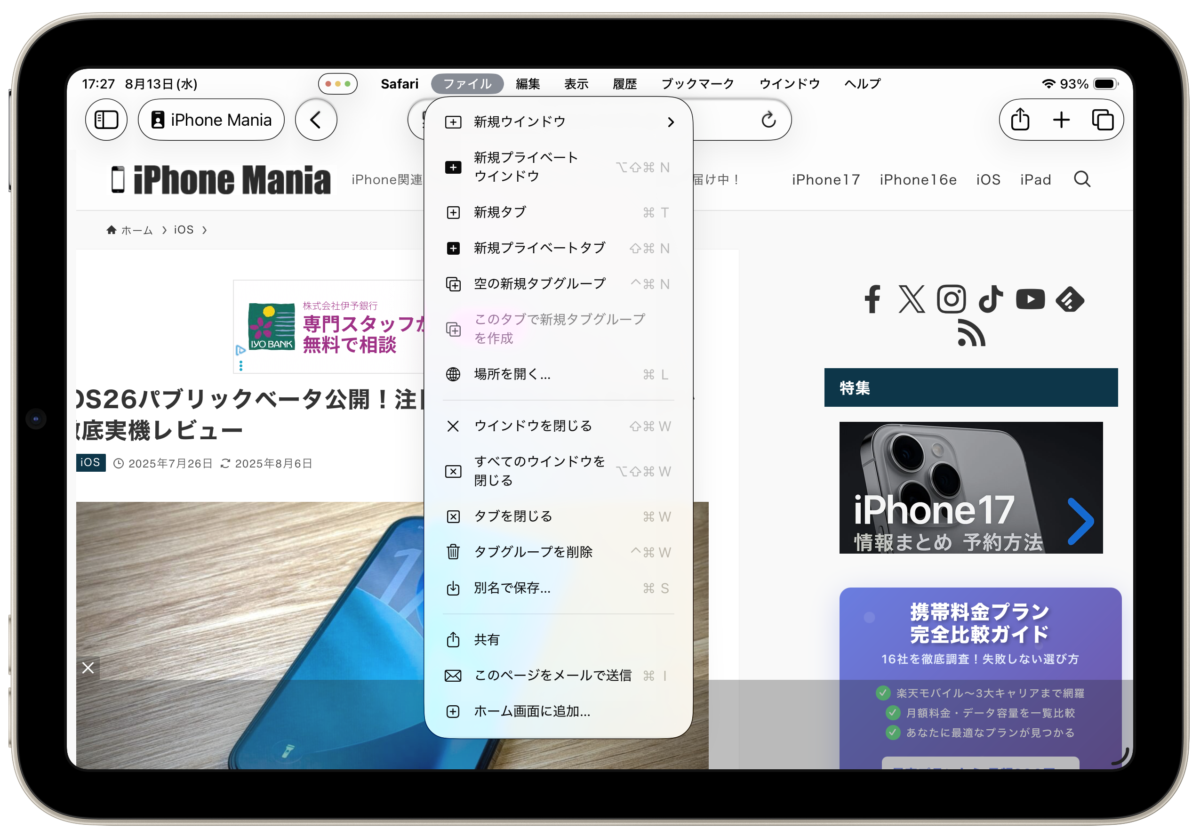
メニューバーはApple純正アプリだけでなく、WordやExcel、Gmailなど筆者が試したすべてのアプリで表示されました。
Pagesの場合、iPad版と、Mac版では、メニューバーに表示される内容は同一で、iPadでもMacに近い操作性が感じられます。なお、MacのスクリーンショットはmacOS Sequoiaのものです。
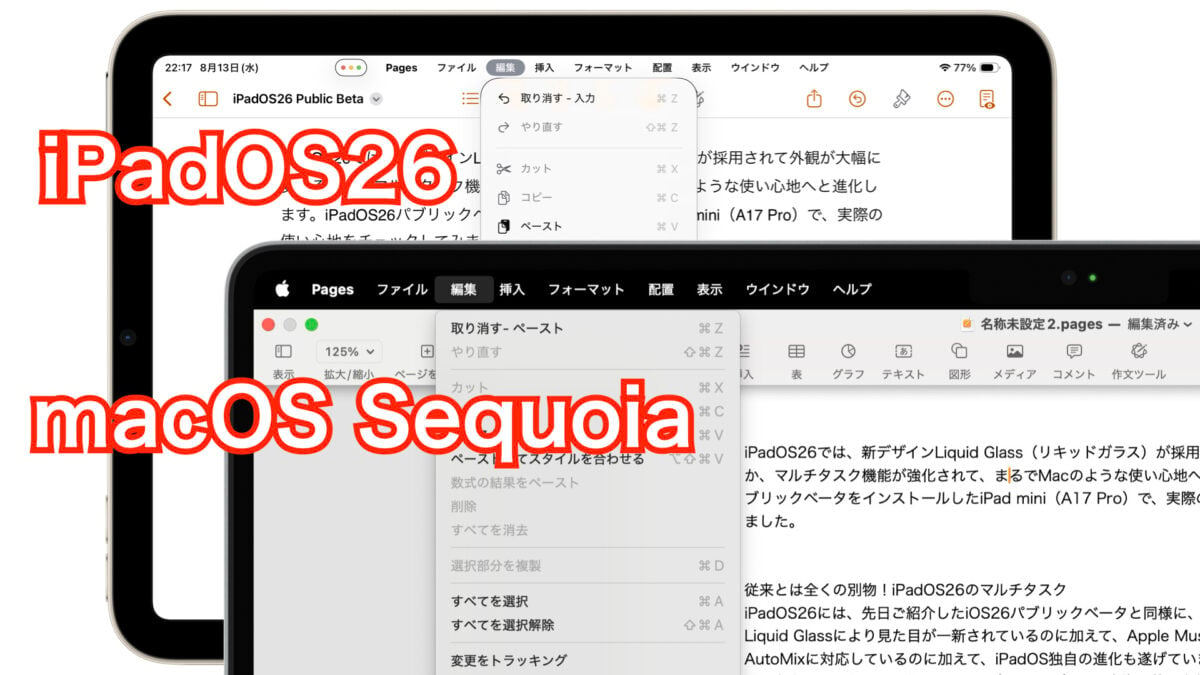
Excelの場合は、iPad版と、Mac版でメニューバーを比べると、iPad版では表示されるメニューの数が少なく、同一ではありません。使える機能も、iPad版はだいぶ絞られている印象です。今後、さまざまなアプリがメニューバーで使える機能を充実させてくれることと期待しています。
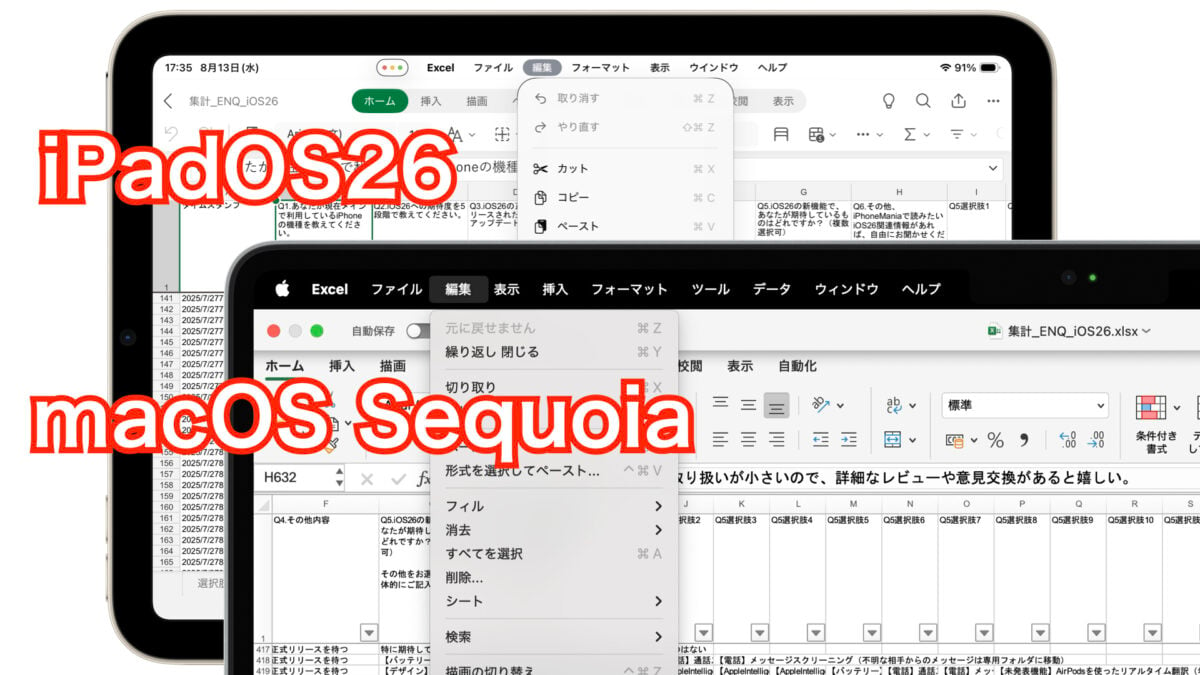
メニューバーの追加は、キーボードを接続してiPadを使いこなしたいヘビーユーザーだけでなく、従来とは違う方法で機能を見つけたい方にも便利なので、幅広いユーザーに歓迎されそうなアップデートだと思います。
iPadにも「電話」アプリ登場!迷惑電話対策も万全!
iPadOS26では、iPadに「電話」アプリが追加されます。
同じiCloudアカウントを使うiPhoneの回線を共有することで、iPadで携帯電話回線を契約していなくても、iPadでも電話をかけたり受けたりできます。iPad本体だけでスピーカー通話で使うことも、AirPodsなどのイヤホンマイクを接続して使うこともできます。
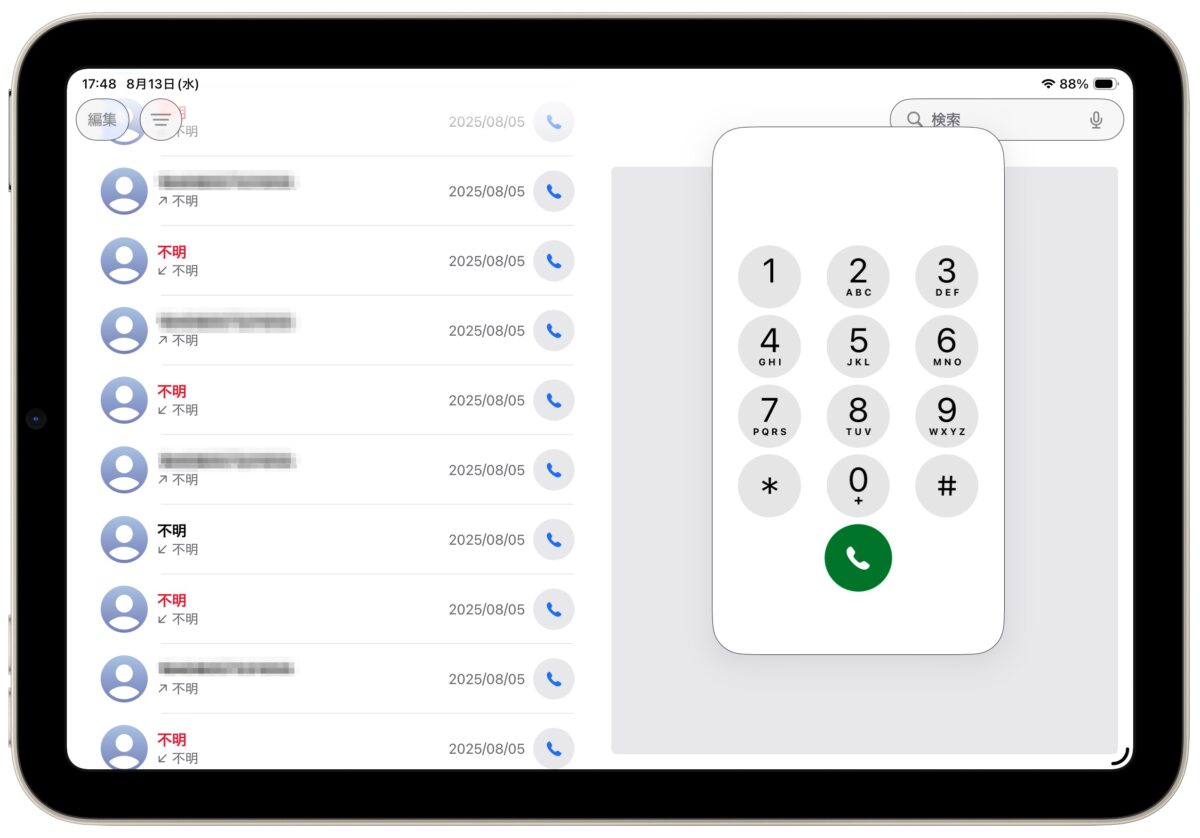
iPhoneと同じように、電話番号入力、連絡先から呼び出し、発着信履歴、Webページなどのリンクから電話をかけられます。
iPadの「電話」アプリで電話をかけると、iCloud経由で同期されてiPhoneの「電話」アプリにも発信/着信の履歴が残りました。
番号非通知の電話がかかってくると、iPhoneとiPad miniで同時に着信スクリーニングの応答メッセージが再生されます。なお、残された音声メッセージは、iPhoneから1分弱ほど遅れて、iPad miniでも再生可能になりました。
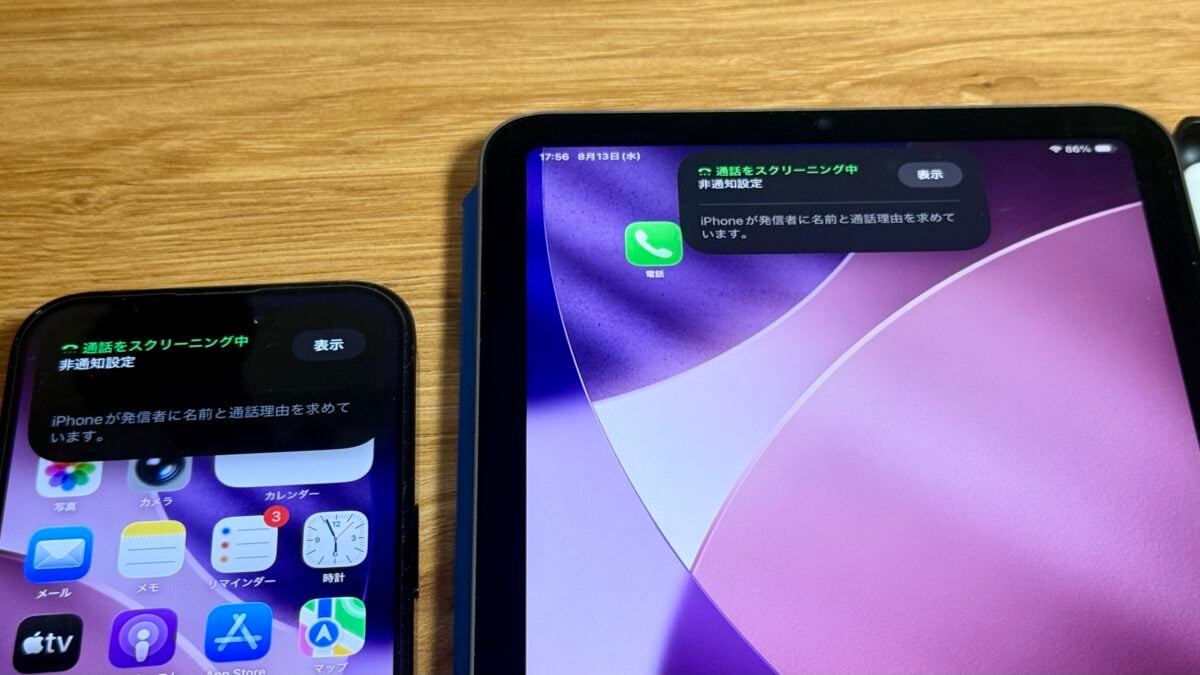
iPhoneを機内モードにしてiPadから電話をかけようとすると、「iPhoneで通話できません」とエラーメッセージが表示されます。iPhoneが通話不能の場合は、両方のデバイスがWi-Fiに接続されていても電話を受けることもかけることもできません。
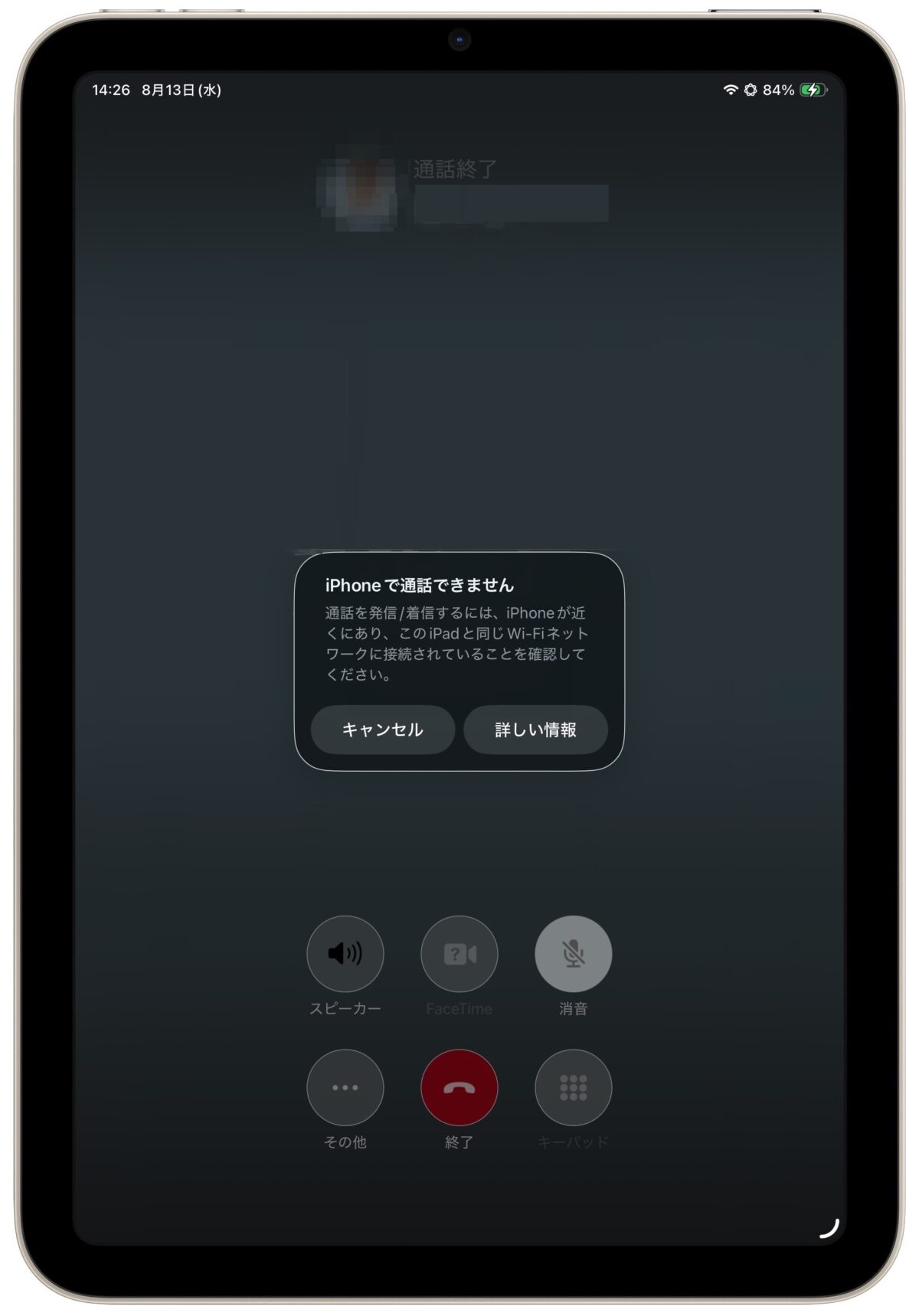
従来も、近くにあるiPhoneにかかってきた電話をiPadやMacで受けることはできましたが、iPadOS26では、発信に加えて、迷惑電話対策の着信スクリーニングなどが操作できるのは大きな進化と言えそうです。
iPadOS26とiPad miniで仕事効率が急上昇!
iPad mini用のスタンド、キーボード、マウスと組み合わせて、本格的に仕事に活用する場合だと、これまでは画面の小ささゆえに感じていたストレスがさらに小さくなります。
これまでは複数アプリを行き来しながらの作業は少々面倒でしたが、iPadOS26では重ねて開いたアプリウィンドウをタップするだけで切り替えられるので、作業効率が上がりそうです。

キーボードやマウスの使用が快適になるだけに、iPadとMacでMagic MouseやMagic Keyboardを切り替えるたびに再ペアリングが必要なのが残念に感じられます。Apple製品間の接続切り替えがAirPodsのようにスムーズになれば、外出先ではiPadと接続し自宅ではMacに接続、といった使い方がぐっと快適になりそうです。
また、iPadOS26を使いこなすために、AppleからiPad mini向けのキーボードカバーが発売されることにも期待したいところですが、キーが小さくなりすぎて現実的ではないかもしれません。
まとめ:iPadOS26はiPad miniの小さい画面でこそ真価を発揮
iPadOS26パブリックベータを使い始める前は、iPad miniの小さい画面で、複数ウィンドウを重ねたり並べたりできることに、どの程度メリットがあるのだろう、と少し懐疑的でした。
実際に使ってみると、小さい画面だからこそ、複数のアプリを切り替える際にウィンドウを少しずらして重ねておけることのメリットが活きる、と感じました。
具体的には、GoogleチャットとExcelを確認しながらGmailでメールを書くようなビジネスシーンでありがちな状況で、従来のiPadOSではアプリウィンドウを切り替えて行ったり来たりするか、Split View対応アプリでもウィンドウサイズが好みに合わない場合もありました。
また従来は、iPadでZoomミーティング参加中は、他のアプリを参照するのに画面を完全に切り替える必要がありました。しかしiPadOS26では、Zoomのウィンドウを小さくして、ミーティング参加中にメモを取ったりブラウザで調べ物をしたりといった作業を、簡単に同時進行できます。
iPadOS26なら、ウィンドウのサイズも重なり具合も自由に調整できるので、その時々の使い方に応じてウィンドウを並べて使えて便利です。
iPadOS26は、大画面のiPadだけでなく、iPad miniユーザーにも待望のアップデートとなりそうです。

